Misal kita mau membuat Program Cetakan dan di tempelkan di Program Induk.
lihat gambar :
Beri nama Form3 kemudian menjadi lembar kerja Form3.vb
cari Toolbox pilih ke Reporting dan clik di Report Viewer
Klik Design a New Report muncul sbb :
Klik New
Next
Next
Pilih MySQL Database :
Isikan Server name sesuai IP adress Komputer anda contoh ini = 192.168.1.8 ( Lokasi Database MYSQL di Komputer tersebut ) atau Localhost
User name = root dan password bisa kosong atau contoh ini root :
Terus pilih Database name yg anda Gunakan :
Klik yes dan Next
Next :
Centang Table :
Pilih Tabel yg mau anda Cetak :
Disini dipilih Tabrang :
Tarik / Drag daRi kotak Available Field ke Values ( digeret pakai Mouse ) :
Pilih Jenis Laporan yg anda Pakai :
Clik Kanan lalu Klik Add Page Header :
Klik Kanan lagi dan klik insert - Image dan cari di komputer anda
Klik Import
Pilih Gambar dari Komputer anda :
Sise nya pilih Fit to Size tampilan gambar biar pass
di Baris Detail Klik pilih Add Total After
untuk Membuat Total di akhir cetakan kusus Numerik
Tampak di layar Sum
Kemudian jalankan :
Data dari Tabel Barang tidak Muncul Kenapa ? kita lihat gambar :
Klik pojok kanan atas gbr panah :
Klik Choose Report = Pilih Report Viewer yg baru anda Design seperti pada gambar
Kemudian Save All ( Simpan Perubahan ) lalu Jalankan lagi - Hasilnya :
Data sudah Keluar :
Perhatikan gambar Print Preview ini bisa di Cetak dalamm 3 Type :
- Exel
- PDF
- Word
Pilih Cetakan ke Exel dan simpan misal di Document Tesexel.xls dan Hasilnya sbb :
Di Hias dikit :
Hasil Export ke EXEL :
Hasil PDF :
Hasil bentuk Word :
Selamat BrOtak Atik
lihat gambar :
Beri nama Form3 kemudian menjadi lembar kerja Form3.vb
cari Toolbox pilih ke Reporting dan clik di Report Viewer
Klik Design a New Report muncul sbb :
Klik New
Next
Next
Pilih MySQL Database :
Isikan Server name sesuai IP adress Komputer anda contoh ini = 192.168.1.8 ( Lokasi Database MYSQL di Komputer tersebut ) atau Localhost
User name = root dan password bisa kosong atau contoh ini root :
Terus pilih Database name yg anda Gunakan :
Klik yes dan Next
Next :
Centang Table :
Pilih Tabel yg mau anda Cetak :
Disini dipilih Tabrang :
Tarik / Drag daRi kotak Available Field ke Values ( digeret pakai Mouse ) :
Pilih Jenis Laporan yg anda Pakai :
Clik Kanan lalu Klik Add Page Header :
Klik Kanan lagi dan klik insert - Image dan cari di komputer anda
Klik Import
Pilih Gambar dari Komputer anda :
Sise nya pilih Fit to Size tampilan gambar biar pass
di Baris Detail Klik pilih Add Total After
untuk Membuat Total di akhir cetakan kusus Numerik
Tampak di layar Sum
Kemudian jalankan :
Data dari Tabel Barang tidak Muncul Kenapa ? kita lihat gambar :
Klik pojok kanan atas gbr panah :
Klik Choose Report = Pilih Report Viewer yg baru anda Design seperti pada gambar
Kemudian Save All ( Simpan Perubahan ) lalu Jalankan lagi - Hasilnya :
Data sudah Keluar :
Perhatikan gambar Print Preview ini bisa di Cetak dalamm 3 Type :
- Exel
- Word
Pilih Cetakan ke Exel dan simpan misal di Document Tesexel.xls dan Hasilnya sbb :
Di Hias dikit :
Hasil Export ke EXEL :
Hasil PDF :
Hasil bentuk Word :
Selamat BrOtak Atik












































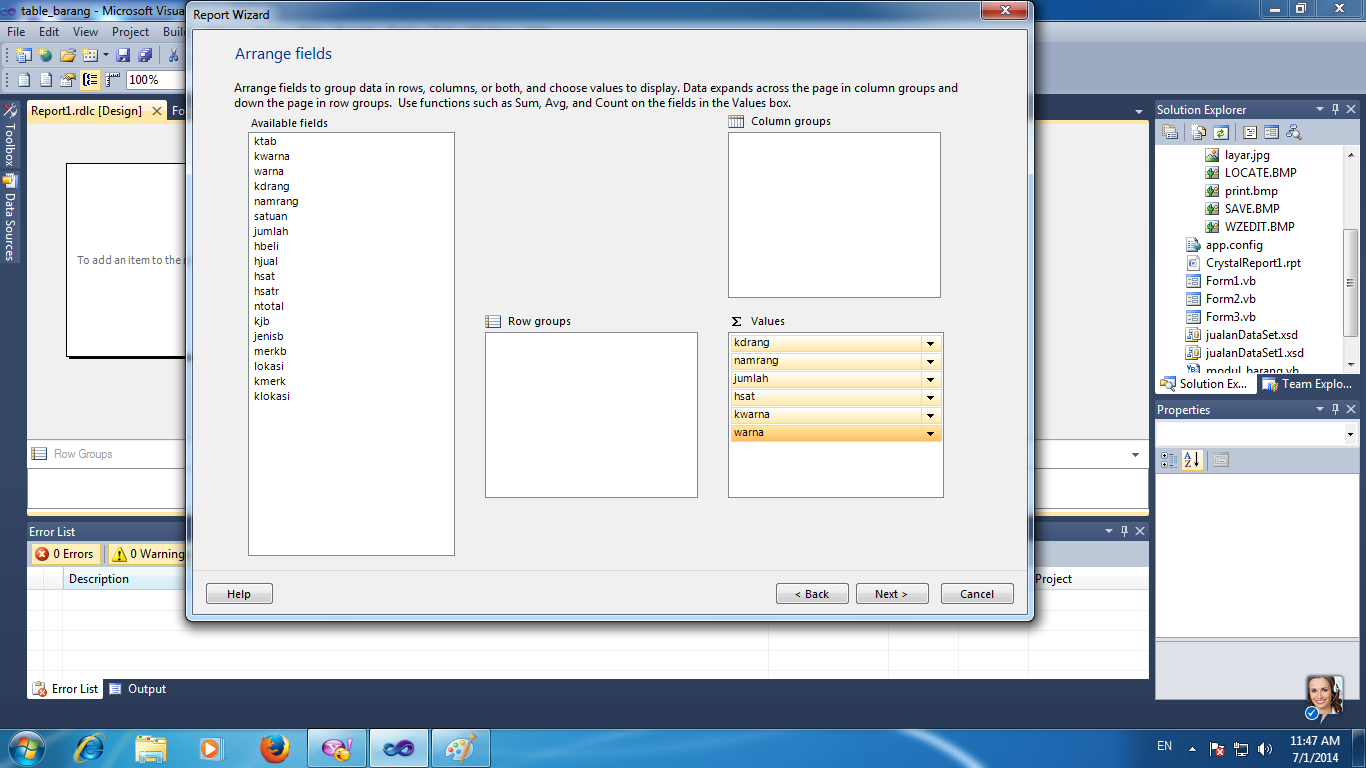



































Tidak ada komentar:
Posting Komentar